안녕하세요 :D
노션에서 입력한 날짜를 자동으로 계산해주는
'D-Day 표기 만드는 방법'을 소개해 드릴게요.



이런 식으로 노션에서
자신의 일정 관리, 목적 달성을 위해
D-Day 수식을 활용할 수 있는데요.
수식이라는 단어가
어렵게 느껴지겠만, 오해입니다!
왜냐하면 수식을 똑같이 붙여넣기만 하면 되거든요 :D
01
D-Day 숫자만 표기
먼저 기본 세팅을 해주세요.
데이터베이스 > 표 보기 > [날짜], [수식] 추가


헷갈리지 않도록 테이블 이름을
[수식] > [D-Day]로 수정할 수 있어요 :)
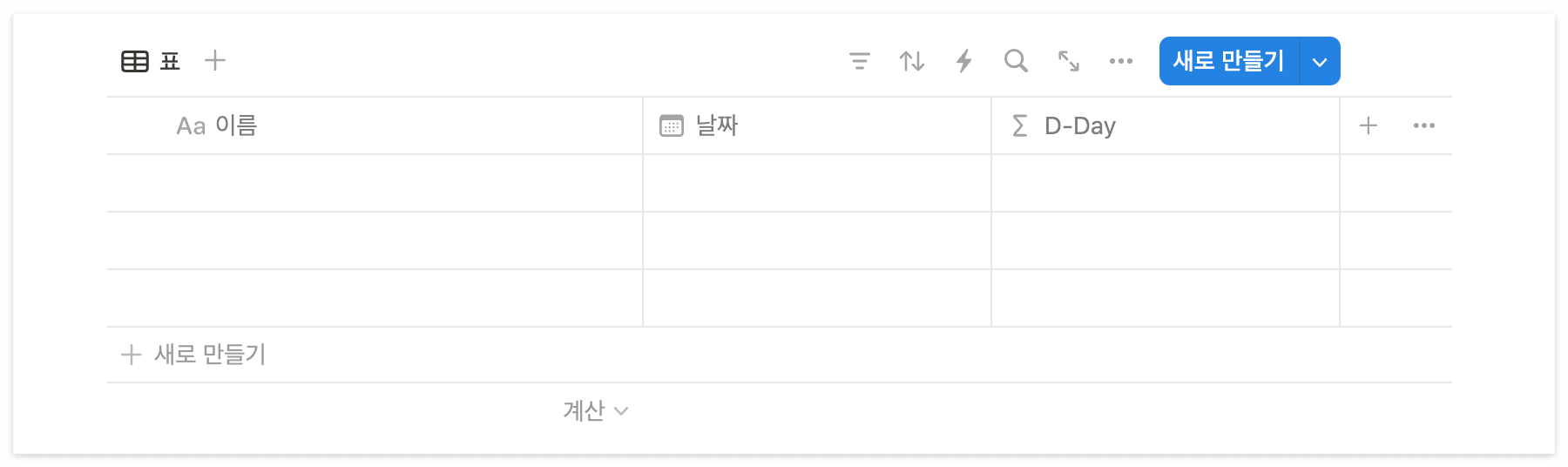
내용과 날짜를 입력하고,
아래 수식을 복사해서
D-Day 수식에 넣어 주세요.
if(dateBetween(날짜, now(), "days") == 0, "D-Day", if(dateBetween(날짜, now(), "days") > 0, "D-" + format(dateBetween(날짜, now(), "days")), "D+" + format(abs(dateBetween(날짜, now(), "days")))))

02
D-Day 명칭 + 숫자 표기하기
이번에는 세팅을 다르게 해주세요!
데이터베이스 > 표보기 > [텍스트] 2개 추가
1개는 D-Day 표기
1개는 D-Day 당일
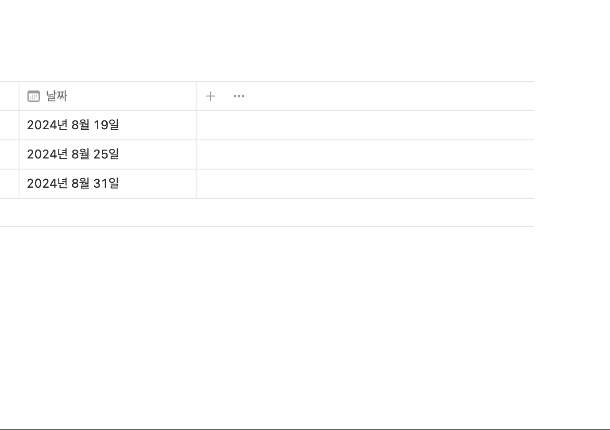
그리고 D-Day 계산을 위한
데이터베이스 > 표보기 > [수식] 추가

D-Day 문구들을 기재하고,
아래 수식을 복사해서
D-Day 수식에 넣어 주세요.
if(empty(날짜), "", if((dateBetween(now(), 날짜, "minutes") / 60) < 0, (D-Day 표기 + format("D")) + format(dateBetween(now(), 날짜, "days") - 1), if(formatDate(now(), "L") == formatDate(날짜, "L"), D-Day 당일, (D-Day 표기+ format("D+")) + format(dateBetween(now(), 날짜, "days")))))

'노션 사용법' 카테고리의 다른 글
| 노션 날씨 위젯 weatherwidget 임베드 해결 방법 (1) | 2024.08.27 |
|---|---|
| 노션 무료 위젯 사용법으로 미니멀하게 디자인하기 (3) | 2024.08.27 |

